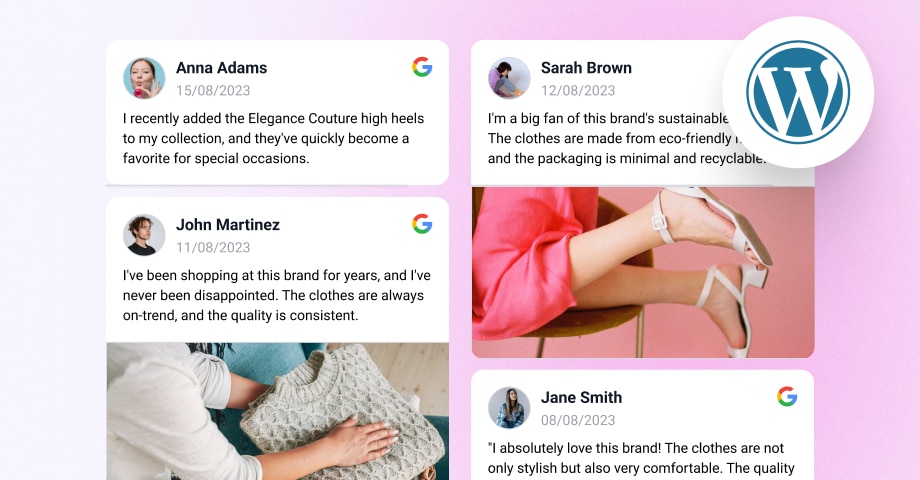Incorporar as avaliações do Google num site WordPress é um processo muito simples, uma vez que inclui alguns passos simples, especialmente quando se utiliza um agregador de avaliações.
Por isso, se pretende aumentar a credibilidade da sua empresa, envolver potenciais clientes e melhorar a sua classificação online, continue a ler abaixo.
Neste tutorial
- Guia rápido para incorporar gratuitamente as avaliações do Google no WordPress
- Guia completo para incorporar automaticamente as avaliações do Google no WordPress
- Guia em vídeo: Adicionar e exibir comentários do Google no WordPress
- Demonstração em direto: Widgets de comentários do Google em ação
- Inscreva-se para obter um widget premium de avaliações do Google
- Perguntas frequentes sobre a incorporação de avaliações do Google
Guia rápido para incorporar gratuitamente as avaliações do Google no WordPress
Eis como adicionar as avaliações do Google ao WordPress com o widget gratuito de avaliações do Google;
- Crie uma conta para obter um widget gratuito de análises do Google;
- Clique no botãoFontes' (lado esquerdo) e selecionar Google;
- Em seguida, escreva a sua localização no mapa e clique em 'Selecionar local' e o sistema irá gerar as suas avaliações mais relevantes do Google.
- Abra o editor de widgets, personalize o seu widget e copie o código do widget;
- Inicie sessão na sua conta WordPress;
- Abra a página onde pretende adicionar o widget;
- Adicionar um novo Bloco HTML e colar o código do widget.
O livre exibir avaliações do Google é uma óptima solução para as PME que apenas necessitam de algumas avaliações no seu sítio Web. Para sites e marcas maiores com mais avaliações que precisam de ser sincronizadas automaticamente, consulte os passos abaixo para obter o guia para avaliações autênticas do Google automaticamente num sítio Web WordPress.
Guia completo para incorporar automaticamente as avaliações do Google no WordPress
Incorporar as suas avaliações do Google no WordPress é normalmente um processo em duas etapas: você criar o widget incorporável e depois colar o seu código no WordPress.
Fase 1: Criar e personalizar o widget de comentários do Google
- Crie uma conta este termo: o widget de avaliações do Google ou iniciar sessão numa conta existente;
- Navegar para o "Fontes (faixa de opções do lado esquerdo), clique em 'Adicionar fonte' e selecionar Google;
- Forneça as permissões necessárias e, assim que o sistema gerar as suas localizações, seleccione a localização do Google Business na lista e clique em 'Seguinte';
- Passe o cursor do rato sobre o modelo de widget de avaliações do Google que pretende utilizar e toque em 'Utilizar este modelo';
- Personalize o seu widget como achar melhor, toque em "Incorporar (faixa de opções do lado esquerdo) e clique em 'Copiar código';
Fase 2: Adicione o widget de avaliações do Google ao seu site WordPress
Agora que já copiou o código do seu exibir avaliações do GoogleÉ altura de concluir o processo no seu editor WordPress. Fique connosco, faltam apenas alguns passos simples:
- Iniciar sessão no WordPress e abra a página onde pretende incorporar as suas avaliações do Google;
- Indique o local onde pretende colocar o widget e prima o botão Sinal "+ no canto superior esquerdo;
- Procurar e clicar em 'HTML personalizado' para adicionar um bloco HTML onde indicou;
- Colar o código que copiou do EmbedSocial na janela HTML vazia;
- Por fim, toque em 'Atualizar' no canto superior direito e clique em 'Ver publicação' para ver o seu widget.
Parabéns! Agora, exibe comentários no seu site WordPress a partir da sua conta Google e está pronto para receber todos os visitantes do seu site que falam bem de si e dos seus serviços.
Saiba mais: Como obter mais avaliações do Google para a minha empresa
Guia em vídeo: Adicionar e exibir comentários do Google no WordPress
Aqui está um vídeo que descreve todo o processo de 2 minutos:
Demonstração em direto: Widgets de comentários do Google em ação
O EmbedSocial tem o mais robusto Google widgets de avaliações do Google biblioteca.
Escolha o layout do widget de avaliações. De slider a grelha e emblemas flutuantes, escolha o que melhor se adequa ao design do seu site.
Inscreva-se para obter um widget premium de avaliações do Google
A apresentação de análises do Google no seu Web site melhora a sua presença online e cria confiança junto de potenciais clientes. Além disso, enriquece o conteúdo do seu site para oferecer uma experiência de utilizador positiva, incentivar o envolvimento e potencialmente aumentar as taxas de conversão.
Felizmente, o processo é muito simples, como pode ver nos passos descritos acima. Confie em nós, estará pronto sem dar por isso e, com cada nova avaliação do Google que adicionar ao seu widget, estará a aumentar o número de clientes em pouco tempo!
DICA: Pode incorporar um widget de avaliações do Google no seu site para mostrar testemunhos reais de clientes e aumentar a confiança do seu público. Experimente agora.
Perguntas frequentes sobre a incorporação de avaliações do Google
Como posso incorporar uma avaliação no WordPress?
Para incorporar um feed de críticas no WordPress, é necessário um agregador de críticas autónomo que gere um código incorporável para si ou utilizar os plug-ins do Google Reviews WordPress que seguem mais ou menos os mesmos passos. Ambos os processos requerem que ligue a sua localização Google, extraia todas as avaliações, organize-as num widget e, em seguida, incorpore o widget no seu site.
Qual é o melhor plugin WordPress para análises do Google?
Existem alguns Plugins de avaliação do Google que fazem mais ou menos o mesmo trabalho. Recomendamos que experimente o Plugin Google Reviews por EmbedSocial - um completo agregador de redes sociais com funcionalidades avançadas que também recolhe, gere e apresenta todas as suas avaliações do Google.
Posso utilizar a chave da API do Google para criar o meu próprio widget?
Sim, é possível. Infelizmente, o processo é um pouco difícil para todos, exceto para os programadores, uma vez que é necessário obter a chave da API do Google Places e configurar manualmente o código no seu site WordPress. Todos estes passos são automatizados se utilizar um agregador de redes sociais ou um plug-in gratuito.